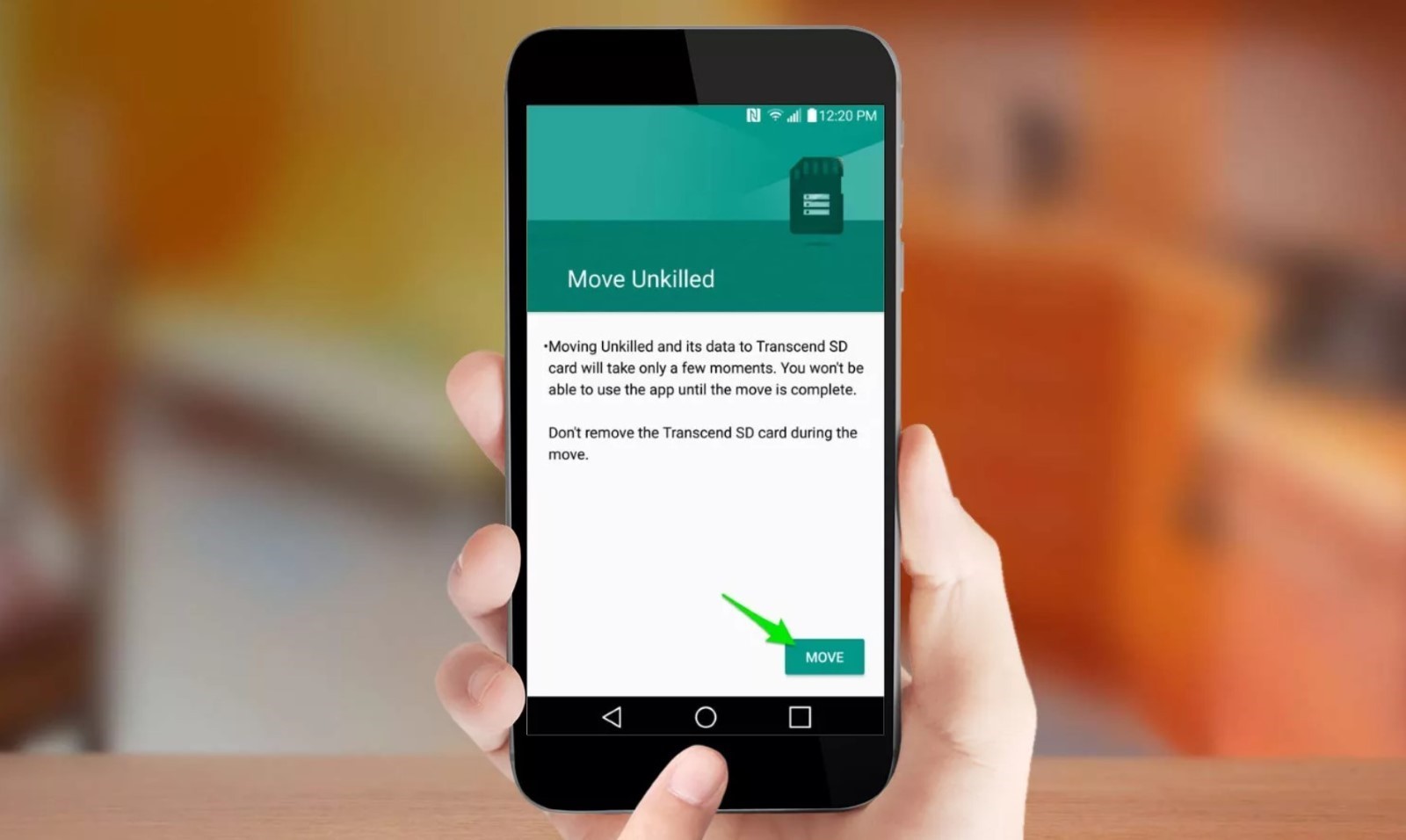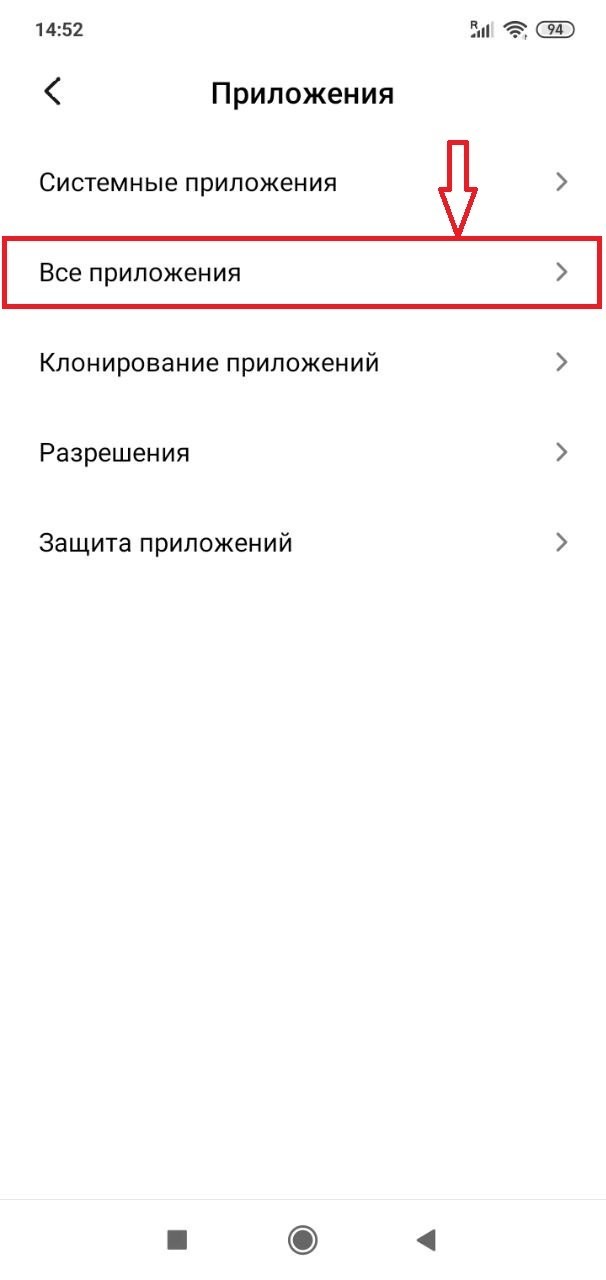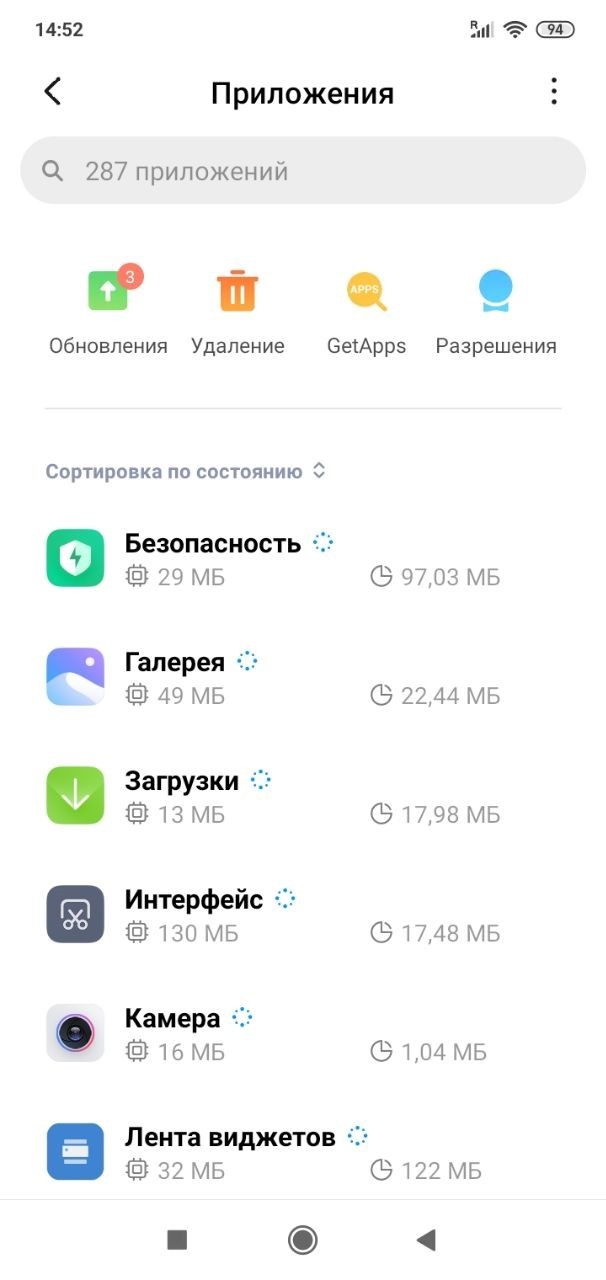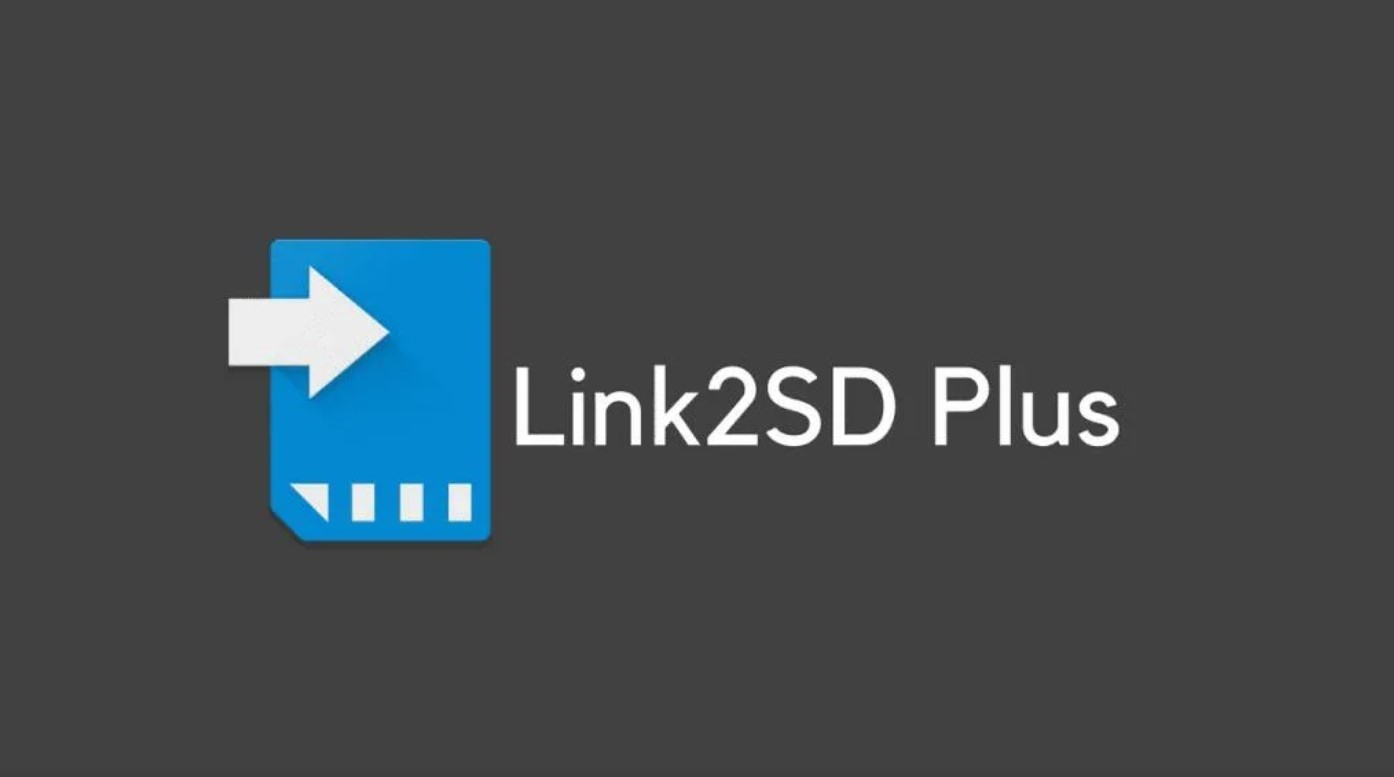- Возможные последствия
- Как перенести приложения с внутренней памяти на карту на старых версиях Андроид
- Как перенести приложения с памяти на флешку путем ее форматирования?
- Как перенести приложения на карту памяти после ее форматирования на ПК?
- Перенос программ с внутренней памяти на SD-карту при помощи утилит
Выбранные пользователем приложения автоматически устанавливаются на встроенную память телефона. Если устройство на Андроиде – из последних моделей, то с большой вероятностью объема его внутреннего хранилища достаточно, чтобы вместить все желанные игры и программы. Однако даже 128 и 256 гигабайт быстро забиваются. На старых гаджетах и вовсе приходится довольствоваться 64, 32 или даже 16 гигабайтами. Новые игрушки сюда уже не помещаются. Если высвобождение памяти удалением файлов – не выход, то можно перенести часть установленных программ со встроенного хранилища телефона на карту памяти. Это делается такими способами:
- системными средствами на прежних версиях Android;
- форматированием флешки на новых версиях ОС;
- при помощи ПК;
- через специальные утилиты.
Однако перенос возможен, если приложение устанавливается пользователем. Программы, предустановленные по умолчанию, обычно переносить нельзя.
Возможные последствия
Перед тем, как переместить игру или иную программу на флешку, следует подготовиться к возможному замедлению производительности. Карты памяти обычно медленнее встроенного хранилища. А чтобы замедление не было слишком заметным, лучше покупать флешки десятого класса со скоростью от 10 МБ/с.
Другой возможный минус – вероятно появление ошибок, после того, как приложение будет перенесено. Ошибки почти неизбежны, если затем извлечь флешку.
Еще одна возможная проблема – если воспользоваться переносом с телефона на карту памяти посредством форматирования флешки, то она будет зашифрована, прочитать ее информацию на других смартфонах будет затруднительно или невозможно без повторного форматирования, влекущего полную потерю файлов.
Когда другой выход отсутствует, можно приступать к перемещению.
Как перенести приложения с внутренней памяти на карту на старых версиях Андроид
Удачная иллюстрация того, как приложения переносятся с встроенного хранилища на флеш-накопитель, продемонстрирована в Android 5.0. Шаги:
- В настройках находится строка «Приложения»;
- Выбирается «Все приложения» или «Диспетчер приложений» в иных вариациях ОС;
- Выбирается установленная пользователем игра либо программка – если ее перенос возможен, будет доступной для нажатия надпись «Перенести на SD-карту» – останется тапнуть ее.
Иногда кнопка остается серой или неактивной – значит, создатели не разрешили перевод приложения на карту памяти, и это делает процесс невозможным.
Как перенести приложения с памяти на флешку путем ее форматирования?
В Android 6.0 и выше, добавился метод перенести на карту памяти устанавливаемое ПО после форматирования флешки. Процесс подразумевает объединение флеш-накопителя со встроенным хранилищем, их объем суммируется. Однако для нормальной работы важно иметь быструю флешку высокого класса. При объединении памяти воедино, данные с карты нельзя прочитать на других гаджетах, для этого ее придется снова форматировать.
Чтобы настроить флешку, нужно вставить ее в смартфон, нажать в выскочившем уведомлении на «Настроить», затем – на «Внутренняя память» и далее следовать указаниям. Если флешка не пустая, то лучше предварительно скопировать с нее всю важную информацию.
Уже установленная флешка форматируется так:
- Отыскать в настройках «Хранилище». Другие вариации – «Хранилище и USB-накопители» либо «Память».
- Тапнуть по «Карта».
- Щелкнуть по вертикальному троеточию сверху справа, далее – по «Настройкам», которые иногда подписываются «Настройки хранилища» либо «Память».
- Тапнуть по «Внутренней памяти».
- Прочитать предостережение о потерянных при форматировании данных и при согласии нажать на «Очистить и форматировать». Если установлена флешка класса 6 и ниже, то появится предупреждение о низкой скорости ее работы.
- Затем появится предложение перенести информацию на флешку, можно будет выбрать подходящий вариант, нажать «Далее», а потом «Перенести».
- Останется только нажать на «Готово».
Теперь можно перенести игрушки и программки через параметры, зайдя в «Приложения», потом в «Сведения о приложениях» (если такой строчки нет, то она опущена). Теперь выбирается любая инсталлированная пользователем игра или любое приложение, нажимается «Хранилище» (либо «Память»), выбирается «Изменить» и «Карта». Последний шаг – тапнуть по «Переместить» и дождаться конца операции.
Как перенести приложения на карту памяти после ее форматирования на ПК?
Если на смартфон установлена такая прошивка Андроид, которая лишена возможности форматирования флешки для объединения ее со встроенным хранилищем, то откалибровать карточку можно через ПК. Потребуется утилита ADB.
Последовательность действий:
- На смартфоне нужно активировать отладку по USB (в параметрах) и подключить его к ПК.
- Запустить ADB через командную строку или Windows PowerShell, если установлена «Десятка». Для запуска вводятся символы «./» и сразу без пробела adb shell, после чего нажимаете на «Enter».
- Запустится консольное окно, где в последней строчке появится символ $. Сразу после него нужно ввести sm list-disks и нажать Enter.
- Ниже появится строчка-идентификатор флешки. Надпись будет иметь формат disk:NNN,NN, где вместо N будут числа.
- Теперь нужно ввести sm partition disk:NNN,NN private, вместо N вбивая числа идентификатора, и снова нажать Enter. После этого останется дождаться завершения операции.
Теперь нужно заглянуть в параметры, отыскать строку «Хранилище», затем – SD-карту. Дальше – нажать справа сверху вертикальное троеточие для раскрытия опций и тапнуть «Перенести данные». Затем останется только нажать на «Перенести» и подождать окончания.
Перенос программ с внутренней памяти на SD-карту при помощи утилит
Какие приложения подходят для переноса на гаджетах с Android:
- App 2 SD;
- Link2SD.
Они устанавливаются через Google Play.
Приложение App 2 SD отыскивается в Гугл-маркете по запросу «AppMgr 3 App 2 SD». После установки и запуска, сверху выбирается страница «Перемещаемые», а в ней – нужные программки. Далее следует тапнуть по переносимому приложению для появления меню, в котором останется нажать на «Переместить приложение», выбрать место переноса, оставить галку на «Разрешить специальные возможности» и тапнуть Play. Дальше появится окошко, где нужно согласиться, нажав «Да», после чего пойдет процесс переноса.
Главные плюсы этой утилиты – наличие русской версии, понятный интерфейс. Однако она не сработает на самых последних версиях Андроид и может оказаться платной.
Другое приложение – Link2SD – работает схожим образом, но требует рут-прав. Пример перемещения программ с телефона на карту памяти с его помощью:
- Скачивание, установка, запуск утилиты.
- В появившемся при первом включении окошке с требованиями прав суперпользователя, следует тапнуть по «Предоставить».
- Затем – выбрать файловую систему флешки, рекомендуемая – ext3.
- Теперь следует нажать на три горизонтальные линии сверху и выбрать «Пересоздать скрипт монтирования».
- Выбрать «Перезагрузить телефон».
- После перезагрузки нужно снова запустить утилиту, нажать сверху справа на троеточие и выбрать строку «Несколько».
- Теперь выбираются переносимые программы, снова нажимается троеточие и выбирается строчка «Сослать».
- Далее отмечаются галками типы переносимых файлов и тапается «Ок».
- Теперь нужно заново отметить программы для переноса, нажать на три точки и на «Перенос на карту», нажать «Ок» и подождать завершения процесса.
Эта утилита поддерживается большинством смартфонов с ОС Android. Главный ее минус – требование рут-прав, получение которых нередко лишает телефон гарантии, а также возможность отката настроек на параметры по умолчанию после перезагрузки устройства.